系统基地一键重装系统工具增强版4.3
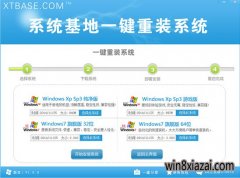
更新日期:2018-03-02
软件大小:11.39MB
软件授权:免费版
软件等级:
下载次数:
软件语言:简体中文
应用平台:WinXP/Win2003/Win2000/Win7/Win8/Win10
小编寄语
系统基地一键重装系统工具增强版4.3采用高速下载方式,不要任何光驱、硬盘等,下载速度快,且耗时短,没有漫长的等待期和系统配置期,可实现系统的快速安装。系统基地一键重装系统工具增强版4.3任何人都可以轻松掌握,只需轻轻点击鼠标,就可实现一键安装。
软件特色
1.傻瓜式安装,简单便捷
打破传统模式,不需要自己购买系统盘,傻瓜式一键电脑重装系统,详细的重装系统教程,电脑怎么重装系统不再是难题
2.高速下载,快速安装
采用最新迅雷下载模式,系统稳定快速下载,完美的ghost技术,助你实现快速一键重装系统
3.高效稳定,安全无忧
系统慢了、卡了、感染病毒木马,多种纯净版重装系统XP/win7/win8供你选择,快速恢复到健康状态、摆脱病毒的困扰
4.驱动兼容,安装省心
高智能的GHOST技术,集全驱动大全,智能检测,只需按一个键,就能实现全自动电脑重装系统
5.系统互换,一机多系统
完美支持一键重装系统xp,一键重装系统win7(32/64位)一键重装系统win8(32/64位),轻松实现一机多系统或系统更换
6.在线升级, 修复漏洞
无论你重装系统xp,还是重装系统win7,重装系统win7win8,安装后都可以实现在线升级补丁,发现漏洞,立马修复。
更新日志
1、全新UI设计,界面更加美观漂亮。
2、全新云加速引擎,保证用户下载速度。
3、完善系统环境判断,更加智能化。
4、对部分已知的bug进行修复。
系统基地xp电脑系统重装后黑屏怎么办
系统基地xp电脑系统重装后黑屏怎么办?xp电脑系统重装后黑屏怎么办,相信很多人也遇到过这样的问题吧,下面小编就和大家分享一篇关于xp电脑系统重装后黑屏的解决方法,我们一起来看看吧!
xp电脑系统重装后黑屏解决方法:
1、系统和驱动嫌疑最大
最大的可能就是系统出了问题,可能是系统文件丢失,可能是硬件发生了变化,比如更换了主板或者显卡,系统无法识别从而导致黑屏。对此,可以重新进行一次修复安装,当然最好的办法还是重装系统。
至于驱动问题,如果用户不希望重装系统解决,可以在电脑启动时按下键盘上的F8键,进入安全模式后,删除现有的驱动,然后在“运行”里输入“MSCONFIG”,之后禁用所有的启动选项,这样重新进入系统后再安装硬件的新驱动。
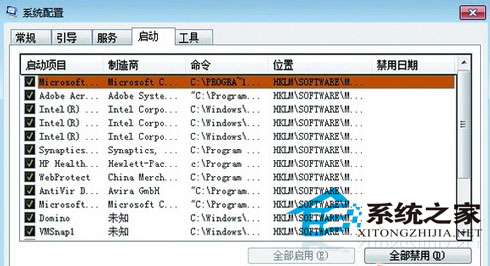
禁用所有的启动项
2、超频或者开核也有可能
超频和开核也很容易导致此类问题,当然,一般用户在这种情况下都能知道是这个原因。解决的办法很简单,那就是降低处理器或者显卡的频率,或者进一步提高电压。不过如果用户希望提高电压,一定要谨慎一点,这种黑屏故障已经表示系统处于不稳定状态,如果电压提得太高,对处理器可能造成伤害。当然,如果用户有过开核并且超频,可以先将频率降一点,系统可能就此恢复正常,如果还不行,就只能将开出来的核心关闭掉。

如果超频设置复杂,可以先将BIOS的所有设置恢复默认
3、查下显卡是否已损坏
显卡损坏导致这种黑屏的故障也比较多,特别是一些3、4年前的显卡,这种显卡很容易出现能够开机,能够进BIOS,但就是无法进系统的局面。笔者手里一块7300GT就是这样的状况,开机或者进BIOS一切正常,但不能进系统,一切办法都试过,最终才发现是显卡损坏,更换显卡后就能够正常进系统。
4、系统过热保护也可能导致黑屏
CPU或者显卡风扇由于灰尘的堆积或其他的原因,散热性能严重下降,造成温度过高,电脑就会采取保护措施,也会导致系统黑屏。用户可以尝试用电吹风等设备,清除一下散热器及风扇上的灰尘。如果有条件,可将散热器拆下,重新涂抹硅脂,以加强散热,这样可以显著改善散热性能。

灰尘会降低散热性能
5、内存故障可能性较小
由内存故障导致进系统黑屏的现象要稍微少一些,一般情况下系统会直接蓝屏。但和其他配件相比,内存故障的概率仍然要大得多,能启动并不代表内存就是好的,因为现在不少主板都采用快速启动,开机时并不会对内存进行完全测试,仅检查有没有内存,以及启动所需的这部分内存是否完好。这样如果内存的其他部分存在故障,开机时系统是无法检查出来的。整个启动过程看上去也一切正常。所以一旦前面介绍的方法都无法奏效,可尝试将内存拔下来擦拭一下金手指,装上后如果还不行,可以进入主板BIOS提高一点内存电压。如果用户手里还有多余的内存用来替换则是最好不过。
以上便是关于系统基地xp电脑系统重装后黑屏怎么办的解决方法,希望小编的分享能够帮助到大家!
系统基地重装系统后内存占用很高怎么办
系统基地重装系统后内存占用很高怎么办?相信很多人都会遇到一种情况,那就是重装系统后内存占用很高,遇到这种问题应该怎么办呢?下面小编就和大家分享重装系统后内存占用很高的解决方法,我们一起来看看吧!
重装系统后内存占用很高解决方法:
原因:
第一次启动系统会做一些初始化的工作,有些进程会临时运行,实际上第二次启动很快就会降下来(如果你没有装别的驱动,第二次启动几分钟后会看到明显的内存下降)。
相关解决方法:
1、查看系统进程
(1)右击任务栏,选择启动任务管理器。
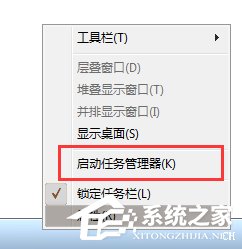
(2)这时候可以我们看到所有程序运行占用的内存,如果发现有异常程序,我们可以选中它,之后结束这个进程。
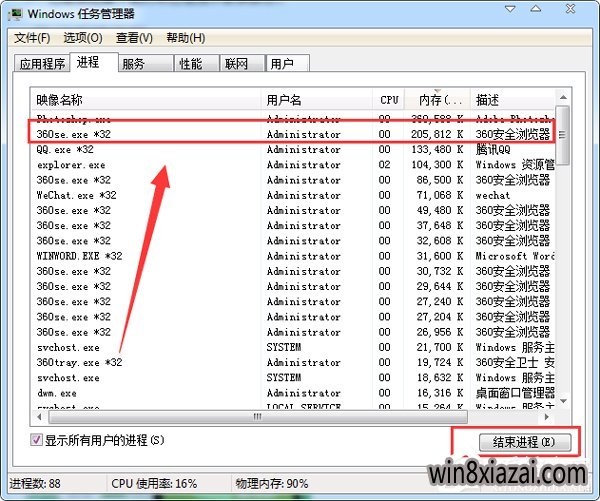
2、电脑中毒了
(1)下载安装360杀毒软件。
(2)打开360杀毒软件,之后我们选择全盘扫描,扫描完成后,我们在进行清理病毒。
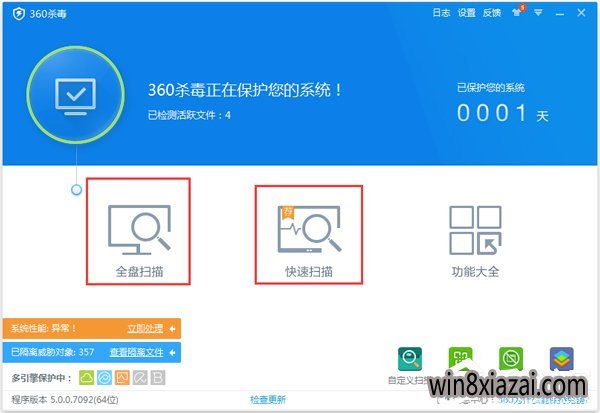
3、关闭系统休眠功能释放硬盘空间
因为Win7系统默认情况下开启系统休眠功能的,这样就会使系统盘的根目录下有一个和物理内存差不多大小的休眠文件,占用了很大的硬盘空间。故关闭休眠功能可释放硬盘空间。
关闭方法:
(1)首先下载安装软媒魔方软件。
(2)打开软媒魔方软件,之后选择右侧的“设置大师”。
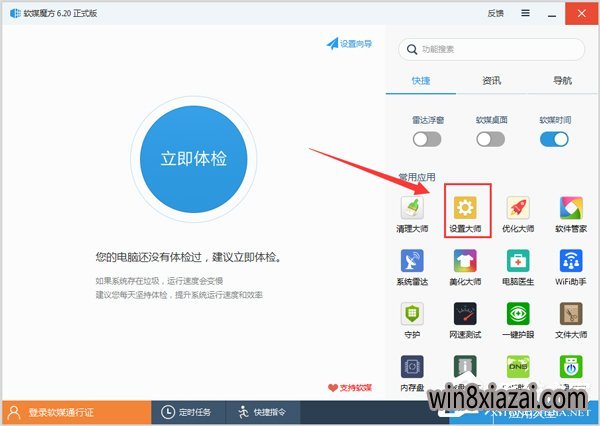
(3)在系统设置栏下找到“关闭系统休眠功能”选项,在其前方框打勾。

4、关闭缩略图功能
在Win7中有个动态图标的功能,可以把文件以图标的形式显示出来,虽然很好看也可以方便用户查找,但是因为系统为了文件的图标,要花费很多时间来生成每个文件的缩略图,而且还要自动保存它们,这样就会占用很多的硬盘空间和系统资源。如果电脑配置不高的用户,建议来关闭这个花俏的功能。
关闭方法:
(1)打开任意文件夹,选择“组织”找到“文件夹与搜索选项”。
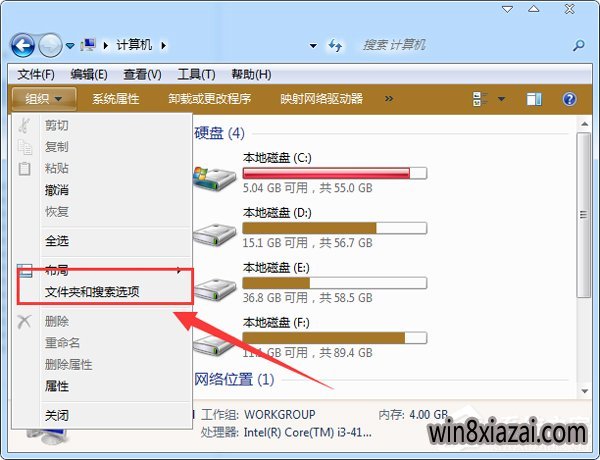
(2)进入“文件夹选项”界面后,选择“查看”。
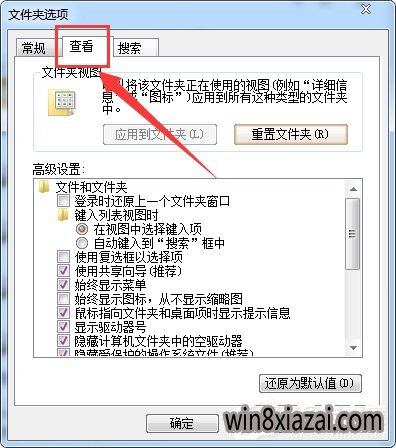
(3)在“查看”选项卡中的“高级设置”内找到“始终显示图标,从不显示缩略图”选项,勾选此选项,即可禁用“以缩略图形式显示图标”功能。
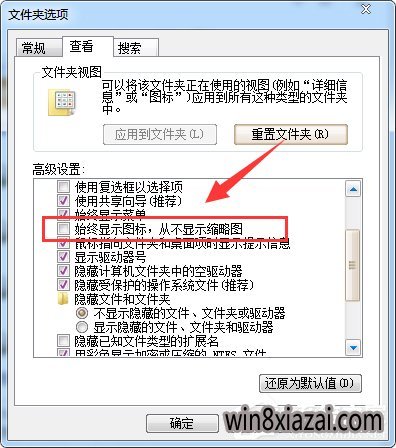
5、电脑配置太低,不适合装Win7以及更高版本系统,只适合WinXP系统。
以上便是关于系统基地重装系统后内存占用很高怎么办的解决方法,希望小编的分享能够帮助到大家!
相关推荐
- 系统基地一键重装系统工具专业版V4.4
- 系统基地一键重装系统工具兼容版3.9
- 系统基地一键重装系统工具尊享版2.3
- 系统基地一键重装系统工具启动版V4.5
- 系统基地一键重装系统工具最新版3.4
用户评价
系统卡了好一阵子了,一直想重装个系统但是苦于自己没有经验,还好百度搜到系统基地一键重装系统工具增强版4.3这个软件,让我轻松重装好了系统,现在用着感觉还不错,以后再看看
版本齐全,系统精简实用,用起来真的的好用,下载速度也很快,主要还是全自己傻瓜试流程的,针对我们小白来说也提供了很大的帮助,真给力!
网友问答
系统基地一键重装系统软件可靠吗?
是一个免费的系统重装软件,操作使用起来非常的方便,只需一键操作便可对xp/win7(32以及64位)系统进行重装。这款应用软件的出现实现了即使是电脑门外汉也可以对电脑系统进行重装,其极其简单的操作步骤深受用户好评!
系统基地一键重装系统好不好?
傻瓜式操作,无需任何技术基础都可以用它一键安装xp/win7(32以及64位)系统,让用户不再为电脑怎么重装系统烦恼,简单的重装系统步骤让每一个用户都可以自己安装系统。
热门教程推荐
- 1在深度技术Win8.1 系统蓝屏时获取DMP文件的方法
- 2Win8.1系统如何快速卸载不需要的安全软件【图文】
- 3南天门Win10专业版弹出“microsoft visual c++ runtime library
- 4系统家园W10系统虚拟内存设置方法
- 5大地镜像office2007激活,详细教您如何激活office2007
- 6如何更换雨林木风Win10系统的登陆界面?
- 7Win10补丁KB3025380更新提示"不需要"
- 8WIN10旗舰版系统与虚拟机中linux共享文件详解
- 9win10正式版出现蓝屏却找不到memory.dmp文件的原因和处理办法
- 10Win7专业版系统下IE8浏览器怎么禁用关闭多个选项卡时发出的警告
- 11微软或将在win10系统中推出新Bing Maps预览版
- 12U大师w10系统运行GTA4出现NORGSC启动图标后闪退怎么办?